Имали ли сте някога нужда да проектирате безпроблемно екрана на преносим компютър върху телевизор или лесно да управлявате презентация на проектор, докато държите мобилен телефон в ръката си?
След това ще чуете за технологията Miracast.Ако не сте, не се притеснявайте, защото тази статия обхваща всичкоMiracast, какво е това, как да инсталирам и използвам Miracast на Windows 10, 8 и 7.
Тук ще получите отговор на всички ваши въпроси относно това как да инсталирате, настроите и използвате Miracast на компютър с Windows.Не само това,Можете също да разберете как да получите драйвера Miracast за Windows.
Windows Miracast - какво е това?
MiracastТова е технология за дублиране на екрана, която ви позволява безпроблемно да отразявате един екран на друг.Можете да споделяте всяко съдържание от един екран на друг, като музика, видеоклипове, снимки, презентации и т.н.Освен това може да предава поточно Ultra HD и 4k екрани в реално време и поддържа различни аудио и видео формати.
MiracastНай-добрата частДа, абсолютно безопасно е и преминаWi-Fi алианспроверете,И е вграден в повечето устройства.Това означава, че можете да се доверите на Miracast и да го използвате според нуждите.
Работата на Miracast
Как работи Miracast?Е, според стандарта Wi-Fi Direct,MiracastЩе премине ефективноИзградете своя собствена Wi-Fi мрежаУстановете връзка между устройството и дисплея.Вашето устройство щеС приемник MiracastВръстник към връстникНачин да продължитекомуникация,И Miracast ще се свърже безжично.
MiracastАкцентНе се изисква безжична точка за достъп.Тъй като ще създаде своя собствена Wi-Fi мрежа, той може да премества видео и друг трафик извън мрежата, спестявайки честотна лента, като същевременно отразява екрана без загуби в реално време.
Как да инсталирате/активирате Miracast на Windows
Ето стъпките за активиране на Miracast в Windows 10.
1. Проверете дали има устройство, поддържащо Miracast
Преди да го използвате, трябва да се уверите, че го иматеАктивирайте Miracastоборудване.По принцип повечето компютри с Windows и устройства с Android вече поддържат Miracast.
- Устройството, което идва с Windows 10, има Miracast
- Miracast е включен в устройства с Android с версия 4.2 или по-нова
Други по-стари устройства могат лесно да изтеглят софтуер или да използват адаптер за използване на Miracast.Miracast също е оборудван с Chromecast, Apple TV, Amazon Fire Stick и др.
2. За да проверите дали Miracast е наличен в Windows 10:
- НатиснетеWindows клавиш + R
- в "бягай"Табулация, типdxdiag
- НатиснетеВъведете
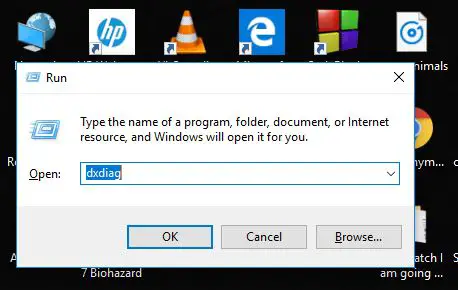
- Инструмент за диагностика на DirectXЩе отвори.
- Кликнете върхуЗапазете цялата информация
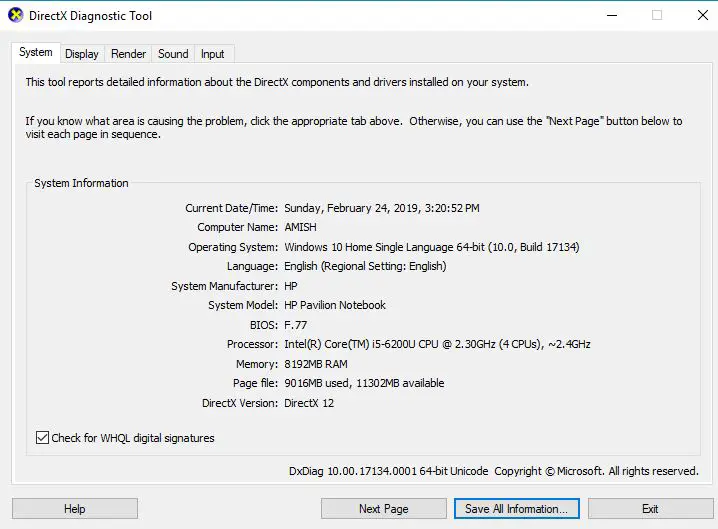
- Когато бъдете подканени,За удобство или將негов保存На работния плот
- Ще забележите aТекстов файлЗапазено.Отворито
- Превъртете надолу и кликнете върху "Под Системна информация,ИзбраноMiracast.Ако притежавате Miracast, той ще покаже "На разположение".
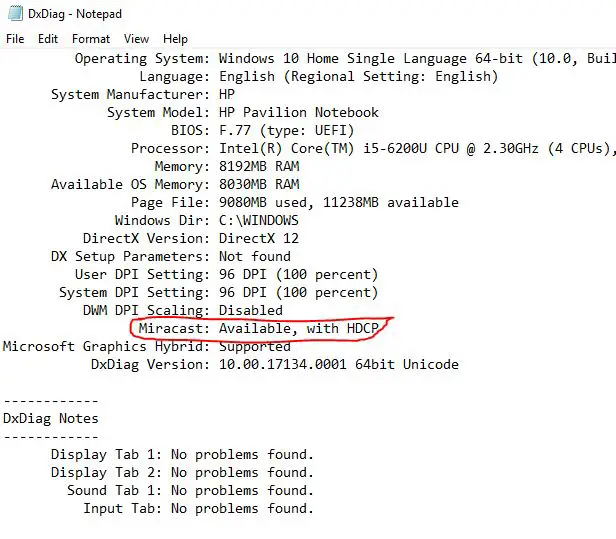
Това е.Това означава, че иматеMiracast,И може да го използва.С Windows 10 най-вероятно ще използвате Miracast.Но какво ще стане, ако имате Miracast, но не знаете как да го активирате?Проверете следващия раздел, за да разберете.
3. Активирайте Miracast на Windows 10, 8.1 и 8
Проблемът на някои потребители е, че когато отидат на "Когато проектирате към този компютър",Ще се покаже съобщение "Това устройство не поддържа приемане на Miracast, така че не можете да проектирате към него безжично"
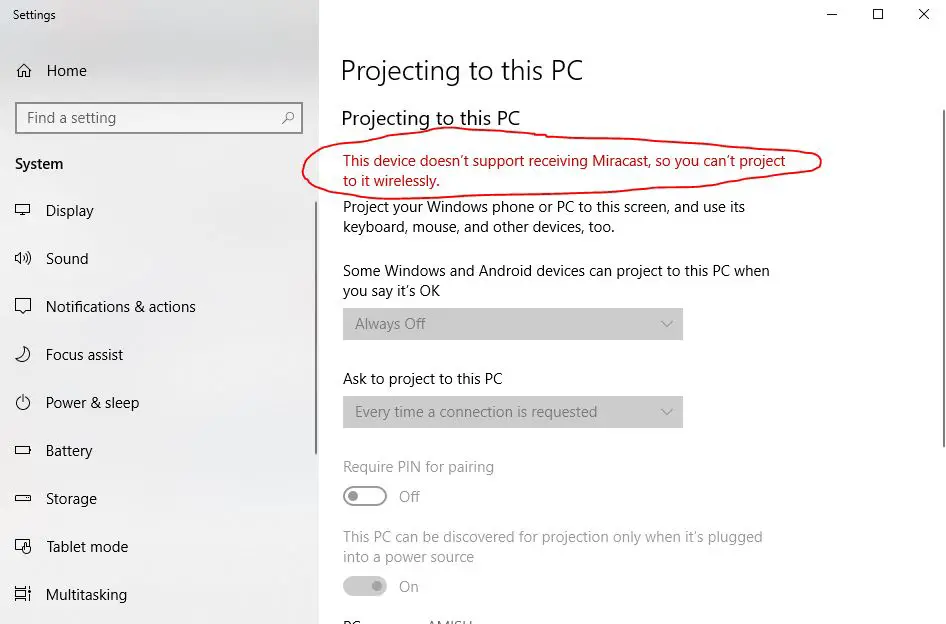
В този случай имате нуждаВключете WiFi.Не забравяйте, че ако вашият Wi-Fi е изключен, Miracast няма да работи.Затова не забравяйте да го включите.
И просперитет!Вече можете да използватеMiracastИзпращайте и получавате екрани!
Как да използвате Miracast на Windows 10
Следователно не знаете как да инсталирате и активирате Miracast, но е време да използвате Miracast на компютър с Windows 10.
Следват лесни стъпки за използване на Miracast на компютър с Windows.
1. Проект от компютър
使用MiracastПроект от компютър към Miracastприемникмного просто
- В лентата за търсене напишете "Проектирайте към друг екран"
- щракнете върху "Свържете се с безжичен дисплей"
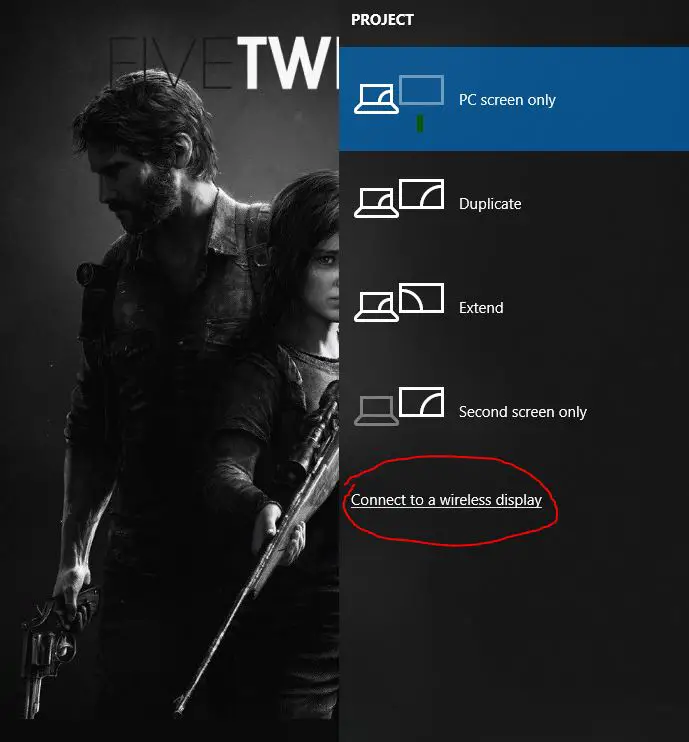
- Сега ще видитеможе да избираотMiracast приемниксписъкИ започнете да отразявате екрана!
Успешно използвахме Miracast, за да покажем нашия екран на друг екран!
2. Проектиране към компютър
В този случай вашият компютър ще действа катоприемник, Можете лесно да използватеMiracastПокажете друг екран на компютъра, като вашия мобилен телефон.
- Кликнете върхуWindows ключ
- В лентата за търсене въведетеПроектиране на този компютър
- в "Какво мислиш, че е наредпод,Някои устройства с Windows и Android могат да проектират към този компютър ", изберете "Всички налични места"Настроики.
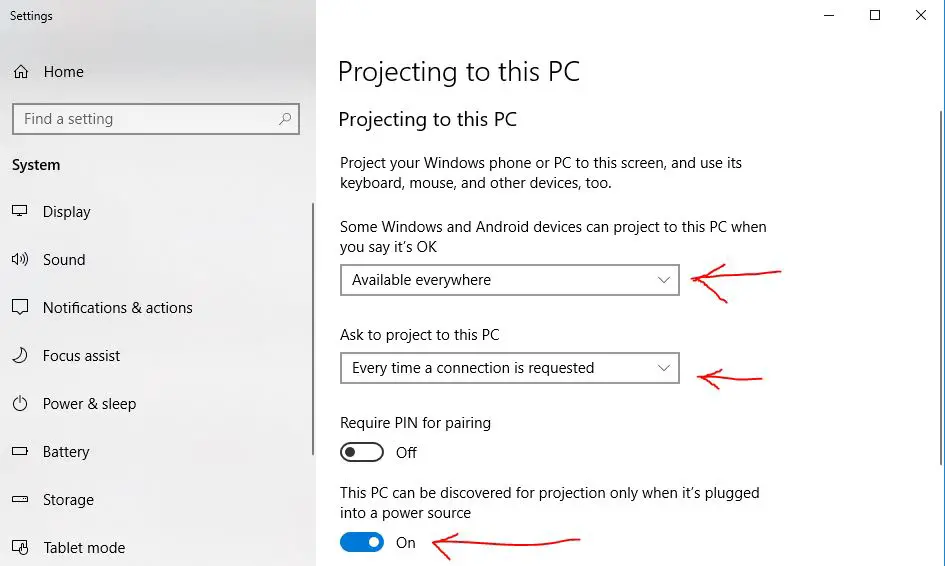
- в "Заявка за проектиране към този компютър",Можете да изберете свои собствени настройки според вашите нужди.
- Ако проверите по-долу, можетеВ други настройкиВъведете ПИН кода.
- Отворито.
Това е всичко, вашият компютър вече може да получава екран от други устройства и може да го отразява сам.
Как да изтеглите и инсталирате драйвери на Miracast
Ако търсите драйвери за Miracast, позволете ми да ви кажа, че не е необходимо да изтегляте или намирате такива драйвери в Интернет.
Просто се уверете, че драйверът на дисплея ви е актуализиран.Също така, моля, уверете се, че вашите драйвери за Wifi и Bluetooth са актуализирани.
Ако все още не можете да инсталирате драйвера Miracast, предлагаме ви да опитате с насПрепоръчвамWindowsСофтуер за актуализиране на драйвериедин.
окончателно решение!
Надяваме се, че като прочетете тази статия, виеМоже да се получииMiracastЦялата необходима информация, свързана,И се надявам, че можете да използвате Miracast за свързване към или от компютър на компютър с Windows 10.
Ако си правМетодът, описан тукИмате такивасъмнение, Или ако имате въпроси относно самия Miracast, можетеподДай ниОставете съобщение, Ще се опитаме да ви предоставим подходящоотговор.


![Настройте имейл на Cox на Windows 10 [с помощта на приложението Windows Mail] Настройте имейл на Cox на Windows 10 [с помощта на приложението Windows Mail]](https://infoacetech.net/wp-content/uploads/2021/06/5796-photo-1570063578733-6a33b69d1439-150x150.jpg)
![Коригирайте проблеми с Windows Media Player [Ръководство за Windows 8 / 8.1] Коригирайте проблеми с Windows Media Player [Ръководство за Windows 8 / 8.1]](https://infoacetech.net/wp-content/uploads/2021/10/7576-search-troubleshooting-on-Windows-8-150x150.jpg)
![Поправете грешка при актуализиране на Windows 0x800703ee [Windows 11/10] Поправете грешка при актуализиране на Windows 0x800703ee [Windows 11/10]](https://infoacetech.net/wp-content/uploads/2021/10/7724-0x800703ee-e1635420429607-150x150.png)




![Стартирайте командния ред в Windows [7 методи] Стартирайте командния ред в Windows [7 методи]](https://infoacetech.net/wp-content/uploads/2021/09/%E5%95%9F%E5%8B%95%E5%91%BD%E4%BB%A4%E6%8F%90%E7%A4%BA%E7%AC%A6-150x150.png)

![Как да видите версията на Windows [много просто]](https://infoacetech.net/wp-content/uploads/2023/06/Windows%E7%89%88%E6%9C%AC%E6%80%8E%E9%BA%BC%E7%9C%8B-180x100.jpg)


